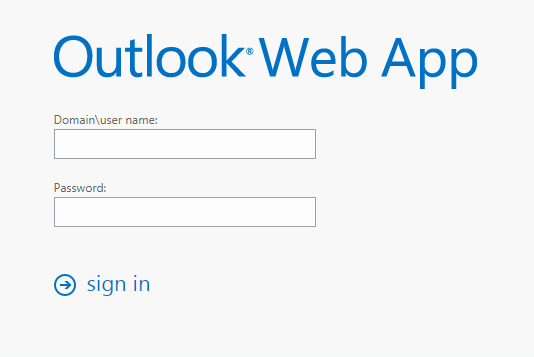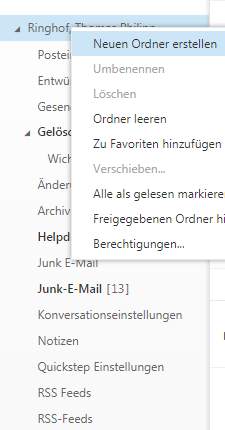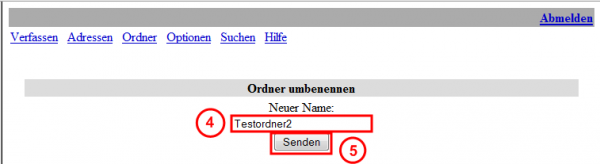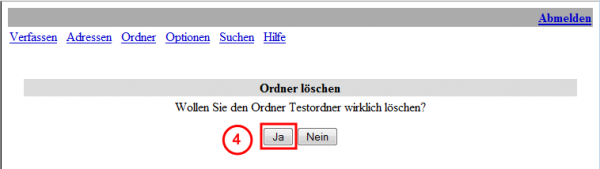Mails über Browser abrufen: Unterschied zwischen den Versionen
Keine Bearbeitungszusammenfassung |
|||
| Zeile 12: | Zeile 12: | ||
Sie können sich in Ihrem Mailkonto Ordner anlegen, um Ihre E-Mails besser sortieren zu können. Dazu melden Sie sich wie oben beschrieben an. | Sie können sich in Ihrem Mailkonto Ordner anlegen, um Ihre E-Mails besser sortieren zu können. Dazu melden Sie sich wie oben beschrieben an. | ||
=== Ordner anlegen === | |||
Rechts sehen Sie die Menüleiste und Ihren Posteingang. Rechtsklicken Sie auf Ihren Posteingang und wählen "Odner erstellen". | |||
[[Datei:Outlook_web_app_folder.PNG|frameless|600px|Ordner erstellen]] | |||
=== Ordner umbenennen === | === Ordner umbenennen === | ||
Version vom 10. April 2018, 12:02 Uhr
Wenn Sie schnell und unkompliziert Ihre Mails abrufen wollen, dann geben Sie die unten stehende Adresse in die Adresszeile Ihres Browsers (Internet Explorer, Firefox, o.ä.) ein oder folgen Sie dem gegebenen Link.
xc.hs-mittweida.de
Geben Sie auf der linken Seite Ihren Benutzernamen und Ihr Kennwort ein und drücken Sie anschließend auf Login.
Nun sollten Sie erfolgreich eingeloggt sein.
Ordner verwalten
Sie können sich in Ihrem Mailkonto Ordner anlegen, um Ihre E-Mails besser sortieren zu können. Dazu melden Sie sich wie oben beschrieben an.
Ordner anlegen
Rechts sehen Sie die Menüleiste und Ihren Posteingang. Rechtsklicken Sie auf Ihren Posteingang und wählen "Odner erstellen".
Ordner umbenennen
Wenn Sie einen Ordner umbenennen wollen, dann wählen Sie diesen bei (2) aus und drücken Sie anschließend auf "Umbenennen" (3).
Geben Sie Im Feld (4) den neuen Namen ein und bestätigen Sie mit dem Druck auf "Senden" (5).
Ordner löschen
Wenn Sie einen Ordner löschen wollen, wählen Sie diesen bei (2) aus und drücken Sie anschließend auf "Löschen" (3).
Sie müssen Ihre Wahl noch einmal bestätigen. Klicken Sie dazu auf "Ja" (4).